Как да използвам виртуални фонове в срещите на Webex на iPhone и iPad?
разни / / August 05, 2021
Времето на изолация носи взаимодействието между двама души или група хора по цифров начин. Бизнес конференцията, срещите на екипите, заседанията на борда и дискусиите с клиенти са възможни с помощта на видео разговори.
Ако използвате Срещите на Cisco Webex за всякакви конферентни разговори, социални събития, бизнес срещи или разговори с клиенти, тогава виртуална фонова функция може да помогне за поддържане на професионален декор.
Малко вероятно е да имате подходящ фон по време на преобразуването на видео разговори у дома или на места извън дома ви. Срещите на Cisco Webex предоставя персонализиран виртуален фон за извършване или присъединяване към видеообаждане без колебание. Помага, когато имате нужда от поверителност по време на разговор, разхвърляна стая или не искате да знаете други за вашето местоположение. Нека да използваме тази функция в Срещите на Cisco Webex.
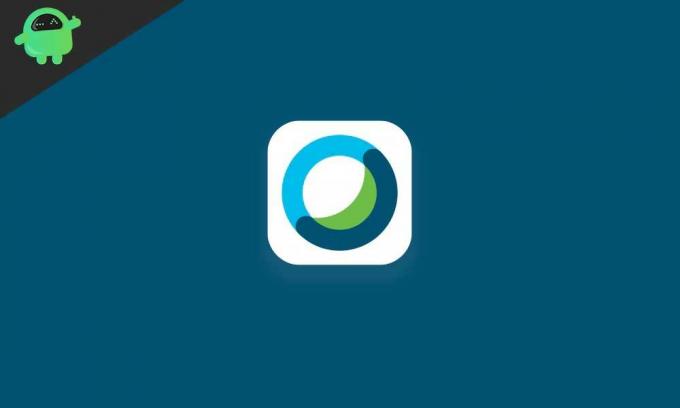
Как да използвам виртуални фонове в срещите на Webex на iPhone и iPad
Основното изискване, преди да преминете към стъпките за използване на виртуалния фон, трябва
изтеглете и инсталирайте приложението Webex Meetings на Cisco на вашето устройство. И се уверете, че сте влезли в системата.- Отворете приложението „Webex Meet“ на вашия iPhone или iPad.
- Ако се присъединявате към срещата, натиснете бутона „Присъединяване към събранието“ и въведете номера или URL адреса на срещата, за да се присъедините. За започване на ново обаждане влезте с идентификационните данни.
- След като сте в главното меню на приложението, плъзнете наляво, за да посетите следващия екран.
- Докоснете „Старт на срещата“ и на следващия екран докоснете „Старт“, за да започнете конферентен разговор.
- На следващия екран докоснете червената икона на видео в края на екрана. Има две опции „Стартиране на моето видео“ и „Виртуална клавиатура“. Докоснете „Виртуална клавиатура“, за да маскирате видеоклипа си.
- Вече ще видите някакъв фон, който можете да изберете. Ако искате да добавите изображение от вашите снимки като фон, можете да добавите, като докоснете знака „+“. Можете да докоснете бутона „Размазване“ и да размажете фона си. След като се приложи всяка промяна, можете да докоснете „Стартиране на моето видео“, за да започнете разговора си.
Само няколко стъпки и всички сте готови с вашия виртуален фон във видео разговор.
Webex предоставя най-доброто виртуално фоново изживяване, ако имате равномерно осветление със зелен екран. В зеления екран той дава добри резултати, това е, което стримерите използват, за да маскират фона.
Той разграничава фона на зеления екран и вие по-добре да маскирате фона. Ако нямате зелен екран, все още няма проблем, освен ако не се движите толкова много.
Webex ви предоставя също така да прилагате Snapchat филтри с вашата камера за закрепване. Лесно е да споделите екрана на iPhone или iPad с членове, които присъстват на протокола. Той е прост, бърз за споделяне и се ползва, когато е необходима необходима информация за споделяне с членовете като презентация, сътрудничество, обяснение на диаграмата и т.н.
Състезателят Zoom предоставя същия вид функция за маскиране на фона. Единственото условие е да имате достъп до него на компютър или Mac. Webex предлага инструмент за размазване, който липсва в Zoom. Отделно от това, няма ограничение във времето за обаждане на 100 участници от Webex, което сега е безплатно.
Мисля, че това може да ви помогне да маскирате фона на видеообажданията си в Webex. Кажете ни как използвате виртуални фонове на срещите на Webex. Споделете вашите мисли в секцията за коментари долу.
Nirav е човекът, който обича да знае за най-новите технологии и нови продукти. Той може да ви предостави подробна информация за технологията и продуктите. Освен това той обича да чете книги и да посещава нови места.



